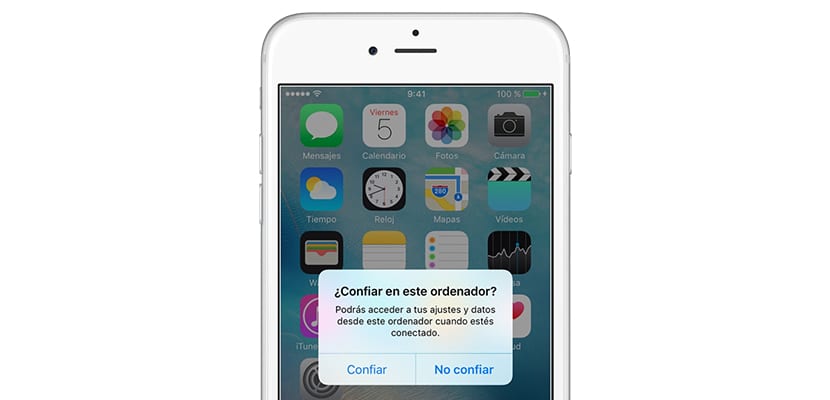
La securitatea este unul dintre cele mai importante aspecte pentru Apple. Doar citind titlul acestui articol, cu siguranță îți vei aminti de câte ori a apărut întrebarea pe ecranul iPhone-ului sau iPad-ului tău: Aveți încredere în acest computer? Când ați cumpărat un dispozitiv nou, când ați actualizat sau restaurat dispozitivul iDevice ... această întrebare a bântuit ecranele tuturor utilizatorilor, de când Apple a acordat importanță sincronizării dispozitivelor cu iTunes.
Dar este posibil să nu ne dăm seama de implicațiile și permisiunile pe care le acordăm unui computer atunci când facem clic pe «încredere«. În acest articol vom încerca să clarificăm toate necunoscutele întrebării mitice la care Apple ne face să răspundem de fiecare dată când ne conectăm dispozitivul la un computer nou: aveți încredere în acest computer?
Aveți încredere în acest computer?: Ce este mai exact?
Compania lui Steve Jobs, încă în viață, a prezentat această caracteristică ca un lanțul de încredere / securitate cu computere care au avut contact cu dispozitivul în viața de zi cu zi. Cu alte cuvinte, misiunea acestei alerte a fost de a împiedica computerele și dispozitivele externe să aibă acces la informațiile noastre.
Știm cu toții cum funcționează alerta. Când ne conectăm iPhone-ul sau iPad-ul la un computer prin USB pentru prima dată, apare o alertă ca cea pe care o aveți deasupra acestor rânduri, în care puteți citi clar:
Aveți încredere în acest computer? Veți putea accesa setările și datele de pe acest computer atunci când sunteți conectat
Pentru a înțelege cum funcționează acest instrument, ne vom baza pe o metaforă. Când apăsăm pe "Încredere" dăm un cheie specială pe computerul nostru, care va avea forma exactă pentru a deschide fișierul puerta a dispozitivului nostru. Dacă atunci când conectăm iPhone-ul sau iPad-ul blocare taste potrivire, informațiile de pe dispozitivul nostru vor intra pe computer. În caz contrar, dispozitivul va împiedica transmiterea datelor către computerul conectat.
Dacă am decis să nu autorizăm un computer, de fiecare dată când ne conectăm iDevice-ul, alerta va fi afișată. Pe de altă parte, trebuie remarcat faptul că, dacă nu ne-am conectat dispozitivul la computerul autorizat mai mult de 6 luni, a expirarea acreditării. Acest lucru ar implica apariția alertei pentru a confirma încrederea în computer.

Ce informații pot accesa computerele autorizate?
Este foarte bine că avem încredere în mai multe computere, atâta timp cât acestea sunt pentru utilizarea noastră zilnică și nu pot fi accesate de persoane din afara vieții noastre personale. De ce? Foarte usor. Încrederea într-un anumit computer implică faptul că acesta poate avea acces la următoarele date:
- Sincronizați dispozitivul iOS: adică stocați informațiile pe computer
- Creați copii de rezervă: Deși puteți pune parole pentru aceste copii, este totuși un pericol să aveți copii de rezervă ale dispozitivelor noastre pe un computer la care alte persoane pot accesa
- Acces la videoclipuri, fotografii, contacte și alt conținut de pe dispozitiv

Alegeți dacă aveți încredere sau nu într-un computer
Pentru a clarifica modul în care funcționează întrebarea mitică: Aveți încredere în acest computer? Acestea sunt pașii pentru ca alerta să apară pe un dispozitiv atâta timp cât nu am mai conectat-o înainte sau avem deja încredere în ea:
- Conectați iPhone, iPad sau iPod touch la computer sau la alt dispozitiv.
- Introduceți codul (dacă îl aveți) pentru a debloca dispozitivul iOS.
- Dacă nu doriți să aveți încredere în computer sau alt dispozitiv conectat, apăsați Sa nu ai incredere pe dispozitivul iOS. Dacă doriți să aveți încredere în computerul dvs. sau în alt dispozitiv, apăsați Încredere.
- Dimpotrivă, dacă v-ați conectat la un computer, apăsați Continuați în iTunes. Dacă v-ați conectat la un alt dispozitiv, răspundeți la orice alte întrebări.

Cum să modificați computerele în care aveți încredere
Dacă doriți să nu mai aveți încredere în computerele în care ați avut încredere anterior, puteți. Motivele ar putea fi apariția unui virus pe computer sau pentru că îl veți vinde, printre alte motive.
iOS (începând cu versiunea 8.0) ne permite să o facem în câțiva pași simpli:
Ai grija: Când efectuați pașii următori, tot accesul la computerele în care aveți încredere va fi restabilit. Adică, atunci când vă conectați la computerele de încredere, va trebui să răspundeți din nou la întrebare Aveți încredere în acest computer? În plus, permisiunile de localizare ale diferitelor aplicații pe care le-ați instalat vor fi restaurate.
- Accesați setările dispozitivului
- Intrați General
- Găsiți secțiunea restabili
- selecta Resetați locația și confidențialitatea

Alerta nu este afișată, ce fac?
Liniștește-te, acesta este primul lucru. Este normal ca. uneori alerta nu apare să ai încredere în computerul tău. Potrivit asistenței Apple, acestea ar putea fi motivele, aruncați o privire:
- Versiune depășită a iTunes
- Reconectați dispozitivul
- Încercați un alt cablu USB / Lightining
- Reporniți computerul și iPhone / iPad
Dacă încă nu funcționează după revizuirea acestor aspecte, proprietățile iOS intră în joc:
- Resetați setările de securitate: Accesați Setări> General> Resetare> Resetați locația și confidențialitatea
- Modificați setările de rețea ale dispozitivului: Dacă cele de mai sus nu funcționează, accesați Setări> Genere> Resetare> Resetare setări rețea
Și, în sfârșit, dacă nimic din ceea ce am explicat anterior nu a funcționat: contactați Apple.
